Spis treści
Mohu pomocí těchto kroků obnovit neuložené soubory PPT v systému Mac? Jistě, kroky jsou zcela stejné na Windows i Mac. Přejděte na následující cestu - "Go" > "Go to Folder" a vyhledejte: /Users/Library/Containers/com.Microsoft.Powerpoint/Data/Library/Preferences/AutoRecovery.
PowerPoint neuložil můj pracovní mac, co mám dělat? Obecně řečeno, chcete obnovit soubory PowerPoint na Macu ve dvou situacích: vaše soubory se ztratí nebo omylem odstraní nebo se software PowerPoint neočekávaně zavře, aniž by byl uložen. Možná to víte se liší pro obnovení neuloženého PowerPointu Mac , který je složitější a má nižší šanci na úspěch. Zjistěte situaci, ve které se nacházíte, a vyberte odpovídající řešení, které chcete použít:
Jak obnovit neuložený PowerPoint na Macu (4 nejčastější metody)
Stejně jako při obnově neuložených dokumentů aplikace Word na Macu existují čtyři možné způsoby, jak obnovit neuložené soubory aplikace Microsoft Office PowerPoint . Přečtěte si je jeden po druhém, abyste získali řešení svých chyb.
- Metoda 1. Obnovte neuložené soubory PowerPoint pomocí softwaru EaseUS PPT Recovery 🏅
- Metoda 2. Obnovte neuložené soubory PowerPoint ze složky automatického obnovení
- Metoda 3. Obnovte neuložené soubory PowerPoint ze složky Temp
- Metoda 4. Obnovte neuložené a přepsané soubory PowerPoint ze starších verzí
Metoda 1. Obnovte neuložené soubory PowerPoint pomocí softwaru EaseUS PPT Recovery 🏅
Existuje mnoho nástrojů pro obnovu Mac, ale k dosažení nejlepšího výsledku obnovy PPT/PPTX musíte vybrat nejlepší software pro obnovu dat Mac. S ohledem na kvalitu produktu, použitelnost a všestrannost vám doporučujeme vyzkoušet EaseUS Data Recovery Wizard pro Mac .
Je to výkonný software pro obnovu dat pro Mac, který dokonale funguje při obnově souborů, jako jsou soubory Microsoft Office PowerPoint, když omylem kliknete na neukládat PowerPoint na Macu . Tento funkční obnovovací program může také obnovit neuložené soubory Excel na Macu .
Chcete-li obnovit neuložené soubory .ppt na Macu, můžete se podívat na následující výukový program:
Krok 1. Spusťte software na vašem počítači Mac a klikněte na „Hardwarový disk“ > vyberte disk a klikněte na „Vyhledat ztracené soubory“. Pokud chcete obnovit neuložené PPT z jiného úložného zařízení, nezapomeňte jej předem připojit k Macu.

Krok 2. Tento software vám může pomoci obnovit neuložené soubory na Macu. Po kliknutí na tlačítko skenování se v okně zobrazí všechny ztracené soubory a můžete kliknout na „Typ“ > „Neuložené dokumenty“ a najít neuložené pracovní stránky PPT na Macu.

Krok 3. Poklepáním na soubor PowerPoint můžete zobrazit jeho náhled. Poté, co se ujistíte, že soubor PPT je požadovaný, kliknutím na „Obnovit“ jej uložte.

Také jste ztratili soubory PPT ve Windows? Nebojte se. Software pro obnovu dat EaseUS má také verzi pro Windows a neuložený PowerPoint můžete pomocí EaseUS obnovit také ve Windows. Sdílejte prosím tento funkční nástroj pro obnovu PPT na sociálních sítích, aby o tom vědělo více uživatelů!
Metoda 2. Obnovte neuložené soubory PowerPoint ze složky automatického obnovení
Než se chystáte obnovit neuložené soubory PowerPoint na Macu, podívejte se nejprve na toto video. Poskytuje vám více podrobností o obnově Mac PPT.
- 00:29 - Metoda 1. Obnovte PPT na Macu ze zálohy Time Machine
- 01:19 - Metoda 2. Obnovte smazané a neuložené PPT pomocí softwaru
- 02:23 - Metoda 3. Obnovte neuložené PPT na Macu pomocí automatického ukládání
- 03:07 - Metoda 4. Obnovte neuložené soubory PowerPoint ze složky Temp
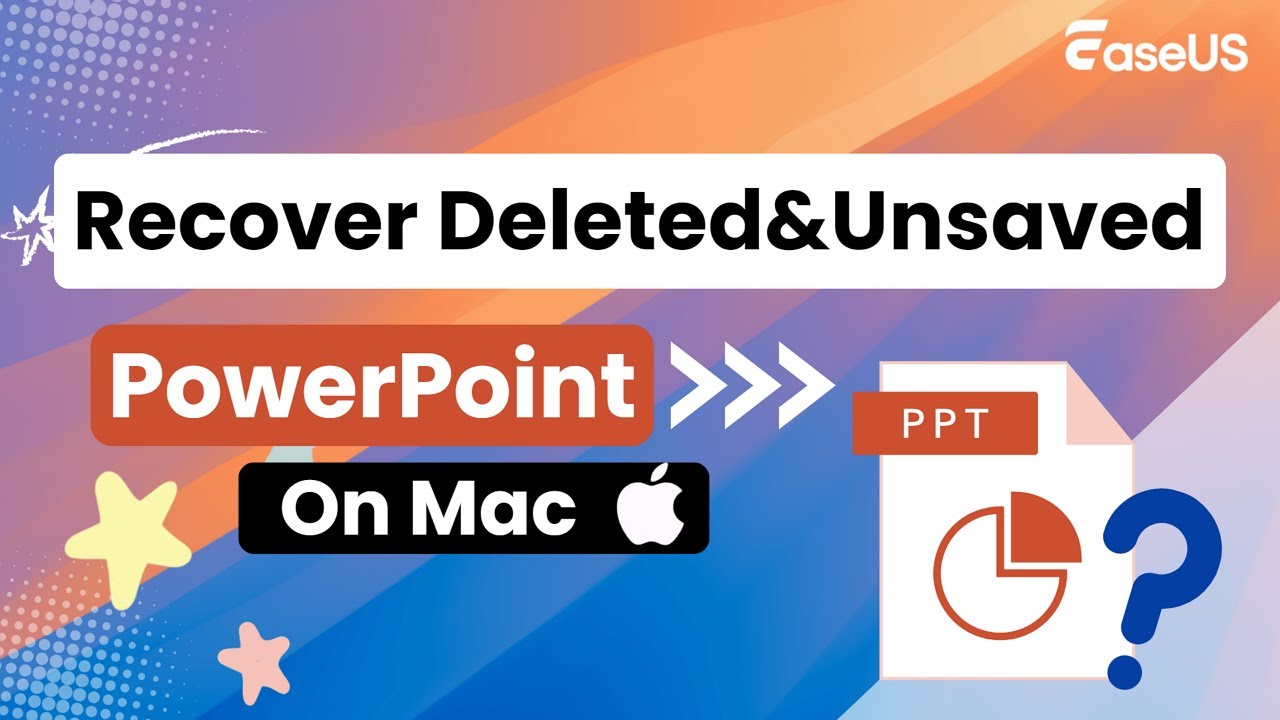
Automatické obnovení, vestavěná funkce v Microsoft Office, je schopna obnovit vaše PPT soubory z umístění AutoSave PowerPoint Mac po havárii systému. Uloží kopii vašeho PowerPointu na pozadí každých 10 minut (ve výchozím nastavení). Je tedy možné najít zálohu požadovaného PowerPointu ve složce automatického obnovení. Ale kde jsou soubory pro obnovení PowerPoint uloženy Mac? Chcete-li automaticky obnovit PowerPoint Mac, postupujte podle následujících kroků:
Krok 1 Klikněte na „Přejít“ > „Přejít do složky“.
Krok 2 Přejděte do umístění automatického ukládání PowerPoint na Macu: /Users/Library/Containers/com.Microsoft.Powerpoint/Data/Library/Preferences/AutoRecovery.
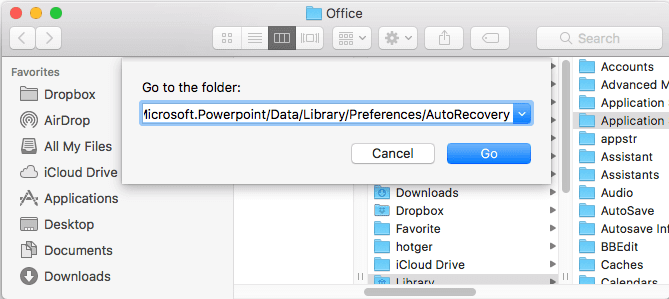
Krok 3 Pokud najdete soubor, který potřebujete, otevřete jej pomocí Microsoft Office a uložte do počítače.
- Upozornění:
- Pokud jste zrušili uložený soubor PowerPoint kliknutím na „Neukládat“, automaticky obnovené soubory budou odstraněny, protože Office se domnívá, že nejsou potřeba. Pokud tímto způsobem provedete neuložené soubory PPT, tato metoda pro vás nebude fungovat. Jak obnovím smazanou prezentaci PowerPoint na Macu? Přejděte prosím na smazanou část pro obnovení .
Metoda 3. Obnovte neuložené soubory PowerPoint ze složky Temp
macOS uchová dočasné soubory, které software vytvořil. MS Office PowerPoint také uchová dočasné soubory a stále máte možnost obnovit neuložené PPT ze složky Temp na Macu:
Krok 1 Probuďte Mac Terminal pomocí reflektoru.
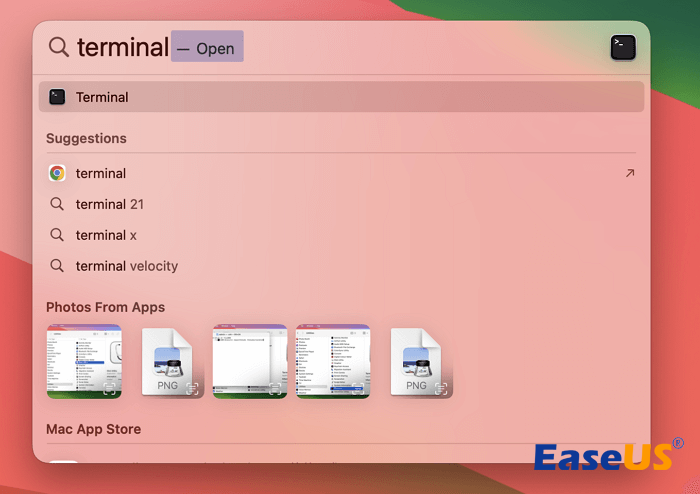
Krok 2 V Terminálu zadejte open $TMPDIR a budete přesměrováni do složky TMP, která se používá k dočasnému uchovávání souborů.

Krok 3 Ve složce TMP najděte a otevřete složku "TemporaryItems". V něm klepněte pravým tlačítkem myši na požadovaný neuložený soubor PowerPoint a otevřete jej pomocí aplikace Microsoft PowerPoint.
Krok 4 . Uložte soubor PPT kliknutím na "Soubor" > "Uložit jako" a uložte jej na jiné místo.
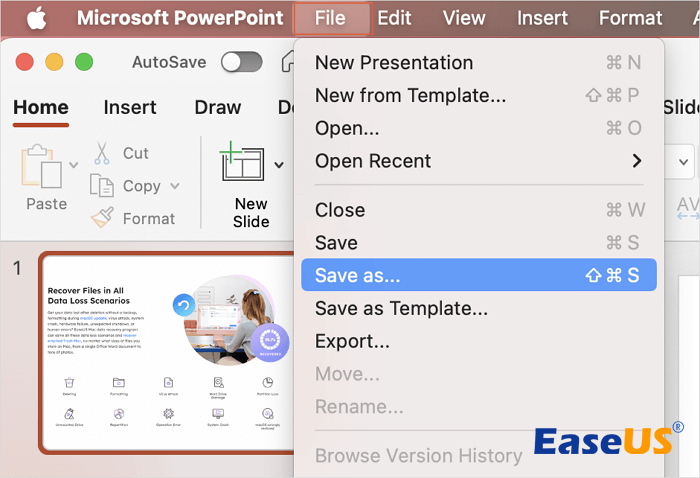
Metoda 4. Obnovte neuložené a přepsané soubory PowerPoint ze starších verzí
Konečně, pokud na svém Macu nastavíte pravidelnou zálohu Time Machine , možná budete mít štěstí, že obnovíte předchozí verzi ztracených souborů PowerPoint, které byly odstraněny, poškozené, přepsané a neuložené.
Krok 1. Přejděte na Finder a otevřete složku, ve které byl umístěn ztracený soubor PowerPoint.
Krok 2. Vyberte Enter Time Machine z nabídky Time Machine a vyhledejte zálohy Time Machine, které jste vytvořili.
Krok 3. Filtrujte dobu před ztrátou, poškozením nebo přepsáním souboru PowerPoint. Klikněte na soubor a poté klikněte na Obnovit.

Pokud vám čtyři výše uvedené metody nepomohou obnovit neuložené soubory PowerPoint, možná je již nebudete moci získat zpět. Abyste zabránili takovým hrozným věcem, měli byste si vytvořit dobrý zvyk ukládat soubory často nebo alespoň zkrátit interval automatického ukládání.
Pokud však byl váš soubor PPT uložen dříve, ale po havárii systému chyběl, stojí za to jej obnovit pomocí obnovy dat pro Mac.
Obnovení smazaného PowerPointu na Macu (3 nejčastější metody)
Poté, co se naučíte, jak obnovit neuložené soubory PowerPints v systému macOS, můžete pomocí těchto tří metod obnovit smazané nebo přepsané soubory PPT na Macu:
- Obnovte odstraněné soubory PowerPoint pomocí nástroje EaseUS PPT Recovery Tool
- Obnovte smazané soubory PPT ze složky Mac Trash
- Obnovte smazané dokumenty PowerPoint ze zálohy iCloud
Metoda 1. Obnovte smazaný PowerPoint na Mac pomocí softwaru pro obnovu
Software pro obnovu souborů EaseUS také nabízí skvělou základní funkci pro obnovu smazaných souborů PowerPoint na Macu z jakéhokoli zařízení. Předpokládejme, že vaše soubory PowerPoint jsou ztraceny kvůli odstranění, formátování nebo jiným chybným operacím. V takovém případě máte poměrně vysokou šanci, že je získáte zpět pomocí účinného softwaru pro obnovu dat Mac.
Chcete-li zaručit maximální výsledek obnovení aplikace PowerPoint na Macu, snažte se nepřepsat ztracené soubory uložením nových dat na disk, kde byly soubory PPT ztraceny. Stáhněte a použijte jej k obnovení smazaných souborů na Macu nyní.
Kroky k obnovení omylem smazaného PowerPointu na Macu:
Krok 1. Spusťte na svém počítači Mac software pro obnovu EaseUS a vyberte disk, na kterém jste ztratili soubory PPT. Můžete také obnovit smazané nebo ztracené soubory PPT z USB, SD karet a externích SSD/HDD.

Krok 2. Klikněte na "Typ" > "Dokumenty" a vyhledejte soubory PPT na Macu. Pokud jste našli cílové soubory, můžete z této stránky obnovit PowerPoint.

Krok 3. Můžete si také vybrat náhled PPT dvojitým kliknutím. Po zobrazení podrobných informací o PPT klikněte na tlačítko Obnovit.

Metoda 2. Obnovte smazané soubory PPT z koše
Mac Trash je šance na obnovení po smazání dokumentů na Macu. Všechny smazané soubory budou přeneseny do složky Mac Trash a chvíli tam zůstanou. Smazané soubory PPT můžete rychle obnovit ve složce Koš pomocí možnosti Vrátit zpět.
Krok 1. Vyhledejte Koš na ploše nebo z Docku a poklepáním na něj otevřete složku Koš.
![]()
Krok 2. Najděte smazané soubory PPT ve složce Koš > klikněte pravým tlačítkem na soubor > klikněte na "Vložit zpět".

Metoda 3. Načtěte trvale smazané soubory PPT z iCloudu
Pokud jsou soubory PPT trvale odstraněny z vašeho Macu kvůli přepsání, měli byste se spolehnout na zálohu Time Machine nebo iCloud. Je nezbytné pravidelně vytvářet zálohy, protože vám mohou pomoci obnovit důležitá data. Přihlaste se pomocí svého Apple ID na oficiální web iCloud > klikněte na svou osobní profilovou fotku > najděte Pokročilá nastavení > klikněte na "Obnovit soubory".

Závěr
V této pasáži jsme probrali 7 různých řešení, jak obnovit neuložené nebo smazané soubory PowerPoint na Macu. Našli jste vhodnou metodu, jak obnovit ztracené PPT? EaseUS Data Recovery Wizard pro Mac se důrazně doporučuje, protože má uživatelsky přívětivé rozhraní a dokáže zpracovat smazané a neuložené soubory.
Ještě jste si tento software nestáhli? Klikněte na následující tlačítko a vyzkoušejte nástroj pro obnovu EaseUS pro Mac ještě dnes!
Neuložené nejčastější dotazy k obnovení PowerPointu pro Mac
Zde je několik dalších otázek a odpovědí o neuloženém obnovení PPT na Macu:
1. Je možné obnovit PowerPoint, který jste neuložili na Mac?
Ano, neuložený PowerPoint můžete obnovit na Macu díky jeho nástroji AutoRecover. Jakmile povolíte tuto možnost na Macu, můžete uložit neuloženou složku PPT na Mac a tyto neuložené dokumenty snadno obnovit.
2. Má MS PPT na Macu možnost automatického ukládání?
Ano, na Macu existuje možnost automatického ukládání. Soubor PPT můžete uložit ručně kliknutím na tlačítko Uložit nebo povolením automatického ukládání v MS Office PPT, aby se soubor uložil automaticky.
3. Jak obnovím neuložený PowerPoint na Macu?
Máte mnoho možných způsobů, jak obnovit neuložený PowerPoint na Macu:
- Použijte průvodce obnovením dat EaseUS
- Obnovit ze složky automatického obnovení
- Obnovte ze složky Temp
- Obnovte předchozí verzi PPT
Powiązane artykuły
-
WD My Passport se na Macu nezobrazuje | Rychle to vyřešte
/2024/11/08
-
Náhodně kliknuto Neukládat Word Mac? Obnovte neuložené dokumenty aplikace Word
/2024/11/06
-
Jak obnovit jednotlivé soubory z Time Machine na nový Mac
/2024/11/11
-
6 nejlepších metod, jak v roce 2024 opravit neukládání Wordu na Macu
/2024/10/28